Revenirea driverelor Nvidia actualizate este foarte eficientă
- Nvhda64v.sys este asociat cu plăcile grafice Nvidia și uneori poate declanșa un BSoD.
- Această eroare este întotdeauna cauzată de probleme legate de drivere, cum ar fi corupția, actualizările etc.
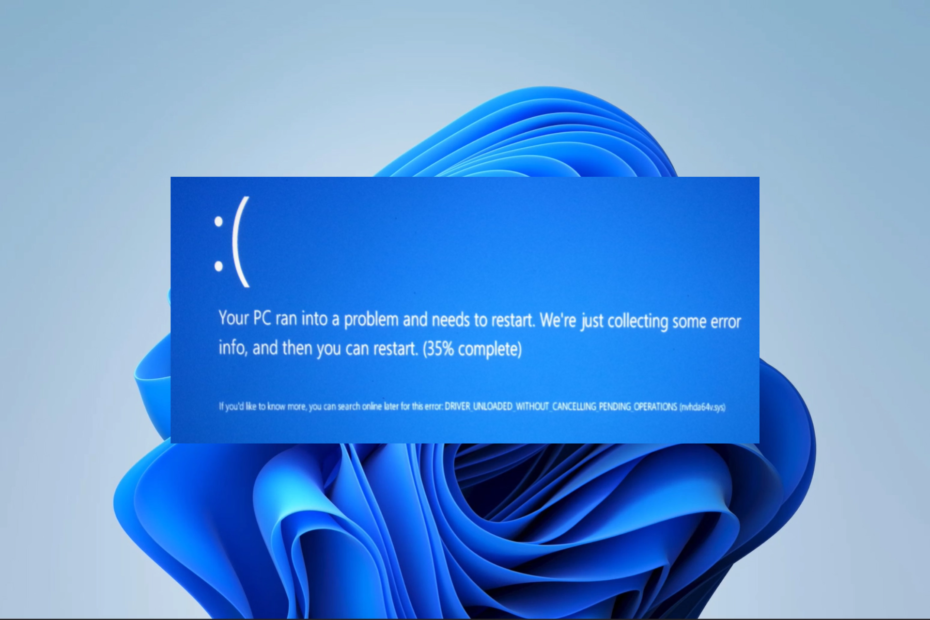
XINSTALAȚI FÂND CLIC PE DESCARCARE FIȘIER
Fortect este un instrument care verifică sistemul de operare Windows pentru fișiere de sistem proaste sau corupte. Odată găsit, poate înlocui aceste versiuni cu una nouă din depozitul său cu fișiere originale Windows System. Astfel, vă va restabili sistemul la o stare complet funcțională. Iată cum să o faci în 3 pași simpli:
- Descărcați și instalați Fortect pe computerul dvs.
- Lansați instrumentul și Începeți scanarea pentru a găsi fișiere sparte care cauzează probleme.
- Faceți clic dreapta pe Începeți reparația pentru a remedia problemele care afectează securitatea și performanța computerului.
- Fortect a fost descărcat de 0 cititorii luna aceasta.
A ecranul albastru al morții este foarte înfricoșător pentru un utilizator de Windows. Este o prăbușire bruscă care are loc fără avertisment. Unele dintre aceste blocări vin cu codul de eroare nvhda64v.sys.
În acest articol, explorăm acest cod de eroare legat de NVIDIA, investigăm cauzele și oferim cele mai practice soluții.
Ce cauzează BSoD nvhda64v.sys?
Diverse elemente, în special în jurul driverelor, pot contribui la această problemă a computerului. Mai jos vă prezentăm câțiva dintre factorii de top:
- Driver audio NVIDIA incompatibil sau învechit – Acesta este un motiv principal pentru majoritatea utilizatorilor, deoarece dispozitivul va dezvolta probleme de compatibilitate cu acestea șoferi răi.
- Fișier deteriorat sau corupt sau nvhda64v.sys – Dacă acest fișier asociat cu driverul NVIDIA High Definition Audio este prost, este posibil să întâmpinați eroarea.
- Conflicte cu alte drivere sau software – De asemenea, poate declanșa eroarea dacă aveți drivere conflictuale pe computer.
Cum repar Nvhda64v.sys BSoD?
1. Derulați înapoi driverele Nvidia actualizate
- Apăsați butonul de pornire timp de 10 secunde; când arată sigla producătorului, apăsați din nou pentru a forța oprirea. Repetați acest lucru de câteva ori și, în final, lăsați-l să intre în ecranul de reparații.
- Alege Depanați, apoi Opțiuni avansate.
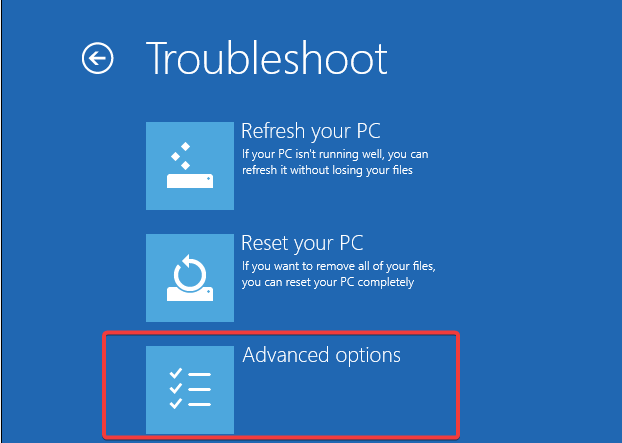
- Selectați Reparare la pornire.
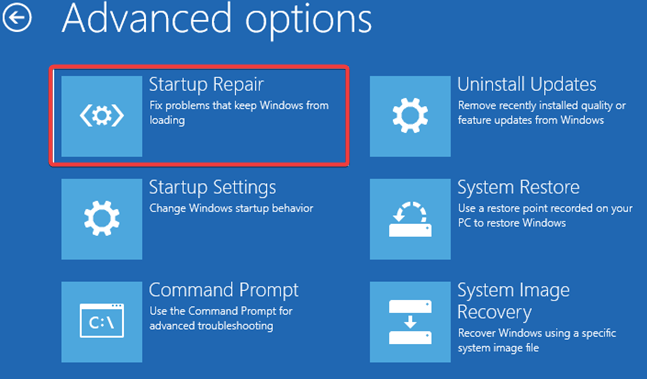
- Faceți clic pe Repornire buton.
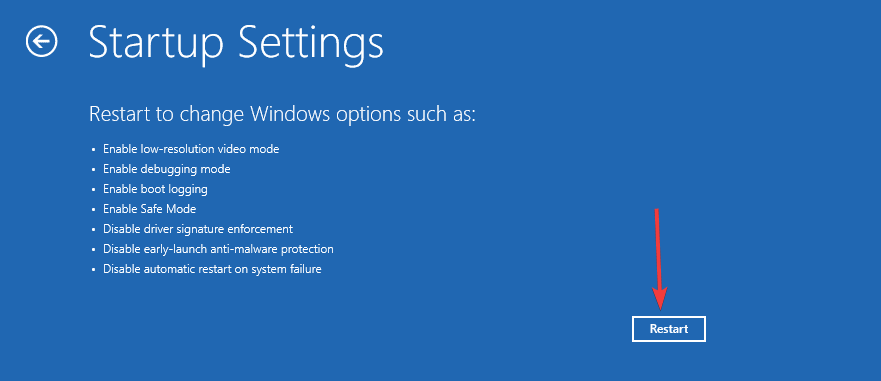
- presa F5 pentru Modul sigur cu Networking.
- Când computerul pornește în modul Safe, faceți clic dreapta pe start meniu și selectați Manager de dispozitiv.
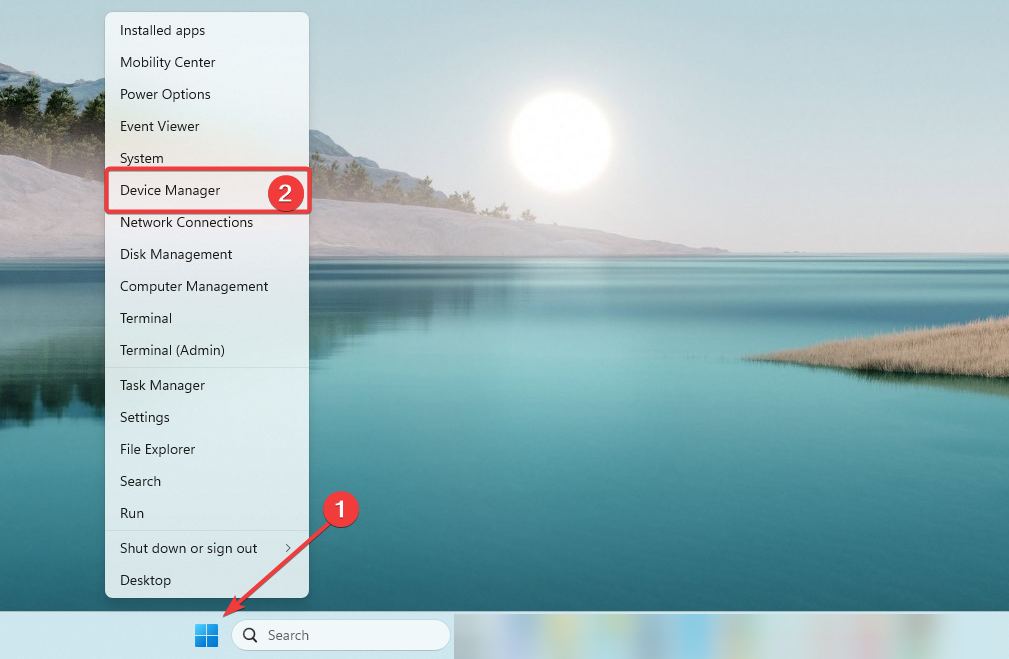
- Extindeți Adaptoare de afișare, faceți clic dreapta pe Driver Nvidia, și selectați Proprietăți.
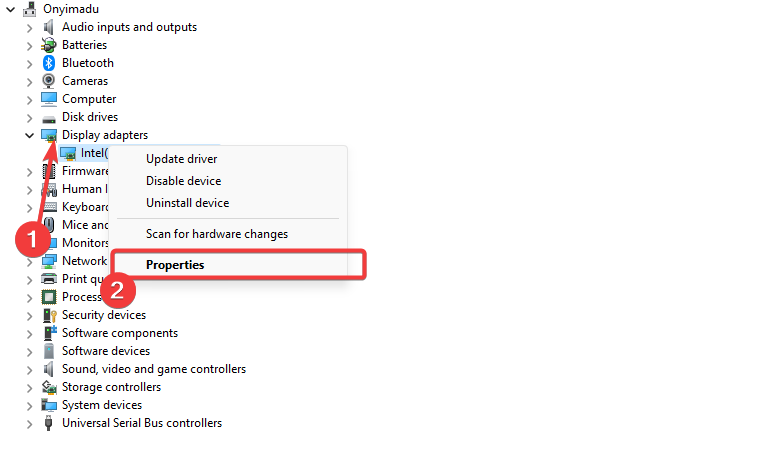
- Du-te la Conducător auto fila, apoi faceți clic pe Roll Back Driver buton.
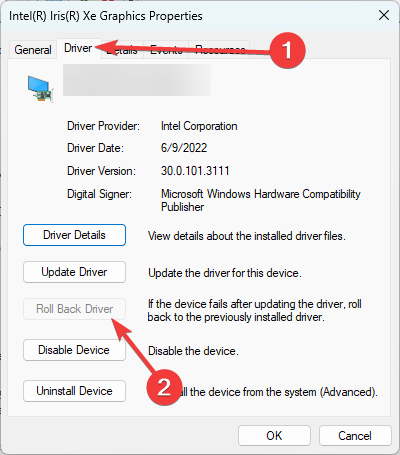
- Selectați un motiv pentru derulare înapoi și confirmați alegerea.
- Când rularea înapoi este completă, reporniți computerul.
2. Reinstalați driverele Nvidia
- Porniți în modul sigur utilizând aceiași pași din soluția 1.
- Navigați la Pagina de descărcare a driverului Nvidia.
- Introduceți detaliile care corespund dispozitivului dvs. și faceți clic Căutare.
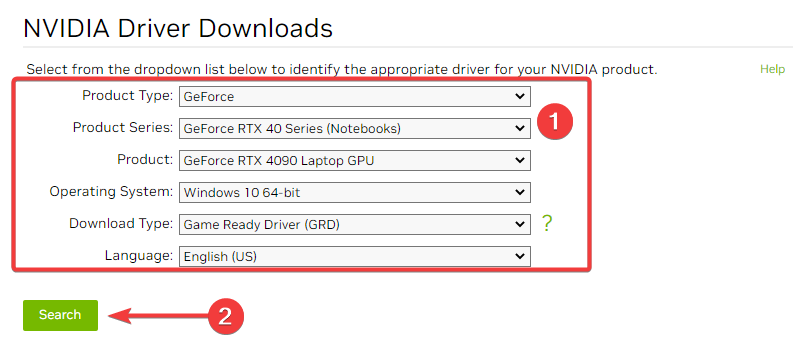
- Faceți clic pe Descarca buton.
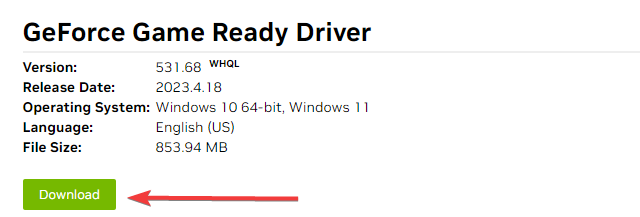
- Faceți dublu clic pe fișierul descărcat pentru a instala noile drivere.
- API-ms-win-core-timezone-11-1-0.dll lipsește: cum se remediază
- Api-ms-win-downlevel-kernel32-l2-1-0.dll lipsește [remediere]
3. Rulați o scanare a fișierelor
- Porniți în modul sigur utilizând aceiași pași din soluția 1.
- presa Windows + R, tip CMD, și lovit Ctrl + Schimb + introduce.
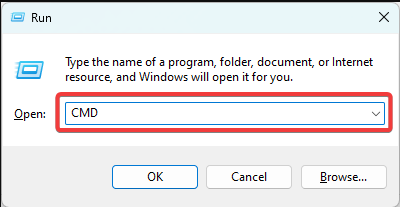
- Introduceți scriptul de mai jos și apăsați introduce pentru a începe execuția.

- Urmați instrucțiunile pentru a repara orice erori de fișier găsite și verificați dacă BSoD nvhda64v.sys este rezolvată.
4. Actualizați sistemul de operare
- Porniți în modul sigur utilizând aceiași pași din soluția 1.
- presa Windows + eu a deschide Setări.
- În panoul din stânga, faceți clic Windows Update, apoi faceți clic pe Verifică pentru actualizări butonul din dreapta.

- Dacă există actualizări, faceți clic Descărcați și instalați.

- După actualizare, poate fi necesar să reporniți computerul și să verificați dacă a remediat BSoD nvhda64v.sys.
Acest ecran albastru al morții nu ar trebui să te sperie; atâta timp cât puteți porni în modul sigur cu pașii noștri partajați, oricare dintre soluții ar trebui să rezolve problema.
Ca ajutor suplimentar, iată un ghid cuprinzător despre pornirea Windows 11 în Safe Mode din BIOS.
Vă rugăm să ne spuneți în secțiunea de comentarii dacă acești pași au fost de ajutor.
Încă mai întâmpinați probleme?
SPONSORIZAT
Dacă sugestiile de mai sus nu ți-au rezolvat problema, computerul poate întâmpina probleme mai grave cu Windows. Vă sugerăm să alegeți o soluție all-in-one, cum ar fi Fortect pentru a rezolva problemele eficient. După instalare, faceți clic pe butonul Vizualizați&Remediați butonul și apoi apăsați Începeți reparația.


